パソコン内の曲を転送せずプレーヤーの音質で楽しむ(USB-DAC機能)
パソコンとプレーヤーを接続し、パソコンの音楽をプレーヤーの音質で聞くことができます。お好みに合わせて音質を設定することもできます。
プレーヤー推奨のUSB-DAC機能対応アプリケーションは以下の通りです。
- Windows:Music Center for PC
- Mac:Hi-Res Audio Player for Mac
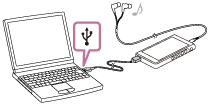
ご注意
- USB-DAC機能がオンになっている場合、プレーヤーはUSB-DAC機器としてのみお使いいただけます。プレーヤーを通常の音楽再生機器として使用する場合は、USB-DAC機能をオフにしてください。
- USB-DAC機能がオンになっているときは、パソコンからコンテンツを転送できません。
- パソコンにUSB-DAC機能対応アプリケーションをインストールする。
- Windows:
-
Music Center for PC: Music Center for PCのサポートサイトからインストールしてください。
(https://www.sony.net/smc4pc/) - USB-DAC機能用ドライバー(Windows)(Sony Audio USB Driver):サポートページからインストールしてください。詳しくは、下記サポートサイトをご覧ください。
-
- Mac:
Hi-Res Audio Player for Mac: サポートページからインストールしてください。詳しくは、下記サポートサイトをご覧ください。
- Windows:
-
必要に応じてパソコンでUSB-DAC機能関連の設定をする。
設定方法については、以下をご覧ください。
- Windows:Music Center for PCのヘルプ
- Mac:サポートページのHi-Res Audio Player for Macのヘルプ
-
同梱のUSB Type-Cケーブルでプレーヤーとパソコンを接続する。
-
プレーヤーの画面に[USB の使用]メニューが表示されたら、[USB DAC]を選んで[OK]をタップする
-
WALKMANホーム画面で
 [W.ミュージック]をタップする。
[W.ミュージック]をタップする。 -
ライブラリー画面で[USB DAC]をタップする。
-
開始のメッセージが表示されたら[はい]をタップする。
-
パソコンで音楽を再生する。
入力信号が認識されると、画面中央のランプ表示が点灯し(緑色または青色)、入力信号の情報が表示されます。
音質設定をするには
-
USB-DAC画面を上にスワイプする。
各種音質設定画面が表示されます。
-
画面を左右にスワイプして、調整したい音質設定を選ぶ。
-
画面にしたがって音質設定を調整する。
ヒント
-
USB-DAC機能を終了するには、
 (戻る)ボタンまたは
(戻る)ボタンまたは (ライブラリートップ)ボタンをタップします。終了のメッセージが表示されたら[はい]をタップしてください。
(ライブラリートップ)ボタンをタップします。終了のメッセージが表示されたら[はい]をタップしてください。 -
USB Type-Cケーブルは、お使いのパソコンのUSB 3.0ポートに接続することをおすすめします。
-
プレーヤーで別の音楽再生アプリや動画再生アプリを使用するなどの理由によってUSB-DAC画面がバックグラウンドに回ると、ヘッドホンから音声が出力されなくなることがあります。この場合は、WALKMANホーム画面に戻って
 [W.ミュージック]をタップし、USB-DAC画面を再び表示することで音声出力が復帰することがあります。
[W.ミュージック]をタップし、USB-DAC画面を再び表示することで音声出力が復帰することがあります。
ご注意
-
USB-DAC機能使用中は、プレーヤーの音声をワイヤレスで聞くことができません。
- USB-DAC機能は音楽専用です。USB-DAC機能を動画視聴やゲームでご使用になると、映像と音声がずれる場合があります。これは、プレーヤーで音声処理を行うことにより、パソコンより再生が遅れるためです。USB-DAC機能は音楽専用でお使いください。
